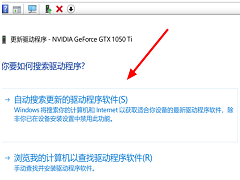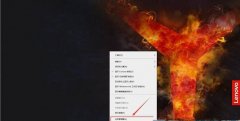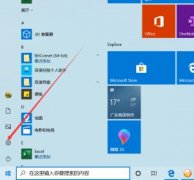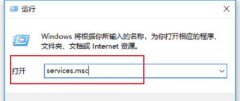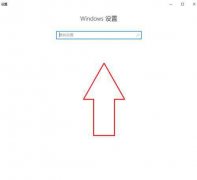Win10文件夹图标显示异常怎么办?
时间:2021-10-29 来源:下载群
有用户在操作电脑的过程中发现文件夹图标不显示,应该是文件夹图标缓存出现异常导致的。即使在桌面空白处点击右键,新建文件夹,也无法正常显示图标。这该怎么办?下面我们就来看看详细的解决方法。
解决方法:
1、右键点击任务栏空白处,在打开的菜单项中,选择任务管理器;
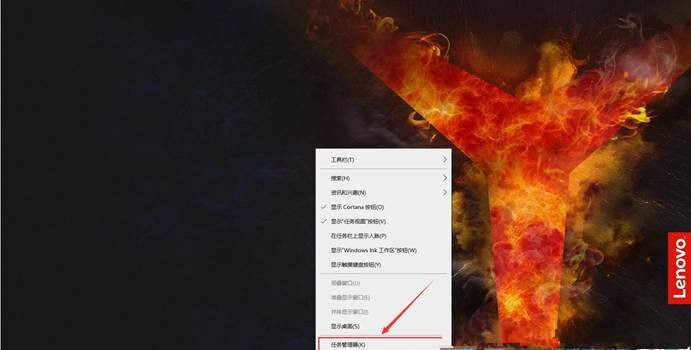
2、任务管理器窗口,在进程中,找到并选择Windows 资源管理器,点击右键,在打开的菜单项中,选择重新启动,即可重建缓存图标;

3、按 Win + X 组合键,或右键点击左下角的开始图标,在打开的菜单项中,选择Windows PowerShell(管理员)(A),然后输入 sfc /scannow ,运行命令后,会显示系统文件修复进程,等待修复完成后,重启电脑即可;
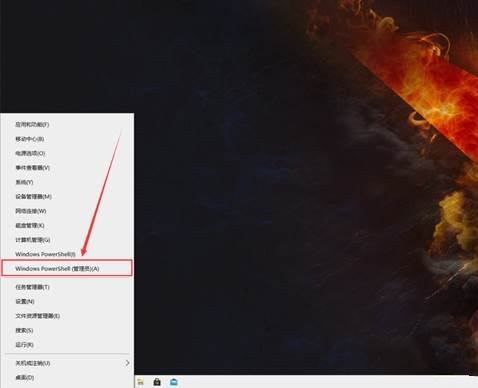
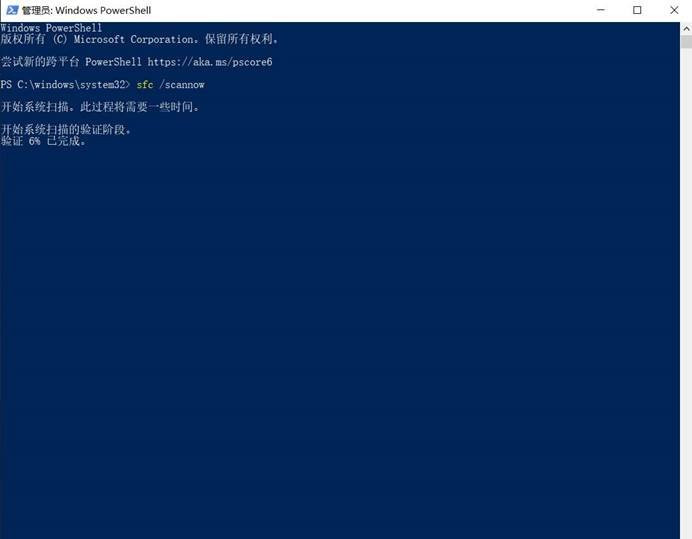
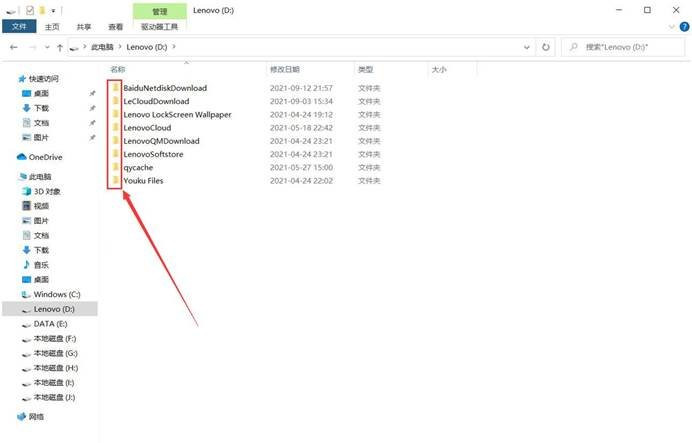
以上就是小编要分享给大家的教程啦,遇到同样问题的用户可以看看。
相关信息
-
-
2021/10/29
Win10系统电脑集成显卡驱动怎么安装? -
2021/10/29
Win10文件夹图标显示异常怎么办? -
2021/10/29
Win10如何查看软件流量使用情况?Win10查看软件流量使用情况的方法
-
-
Win10系统空闲时电脑硬盘一直在读写怎么回事?
有win10用户发现电脑在空闲时也会一直读写硬盘,这是怎么回事?要如何解决呢?遇到这种情况不要慌,下面小编就给大家分享一下解决方法。遇到同样问题的用户注意咯!...
2021/10/28
-
Win10笔记本电脑投屏怎么扩展到大屏幕?
有用户反映自己在使用笔记本电脑观看视频的时候,总是觉得电脑屏幕太小了,想将屏幕扩展到大屏幕上,看起来比较舒服。那win10笔记本电脑投屏如何扩展到大屏幕上呢?下面我们就来看...
2021/10/28
系统教程栏目
栏目热门教程
人气教程排行
站长推荐
热门系统下载
- 1 番茄花园 GHOST WIN10 X64 完美体验版 V2020.04(64位)
- 2 番茄花园 GHOST XP SP3 极速装机版 V2013.12
- 3 雨林木风 GHOST WIN7 SP1 X64 极速体验版 V2018.08(64位)
- 4 电脑公司 GHOST WIN7 SP1 X64 极速体验版 V2017.12(64位)
- 5 深度技术 Ghost XP SP3 极速纯净版 v2011.12
- 6 电脑公司 GHOST WIN7 SP1 X64 经典优化版 V2015.03(64位)
- 7 技术员联盟 GHOST WIN7 SP1 X64 免激活旗舰版 V2019.07 (64位)
- 8 GHOST WIN8 X64 免激活专业版 V2017.03(64位)
- 9 番茄花园 GHOST WIN7 SP1 X64 官方旗舰版 V2016.07 (64位)
- 10 深度技术 GHOST WIN10 X86 正式装机版 V2020.02(32位)